win7系统安装步骤,win7电脑系统安装教程
win7电脑系统安装教程
一、准备工具
1、下载Win7系统重装工具后打开运行。
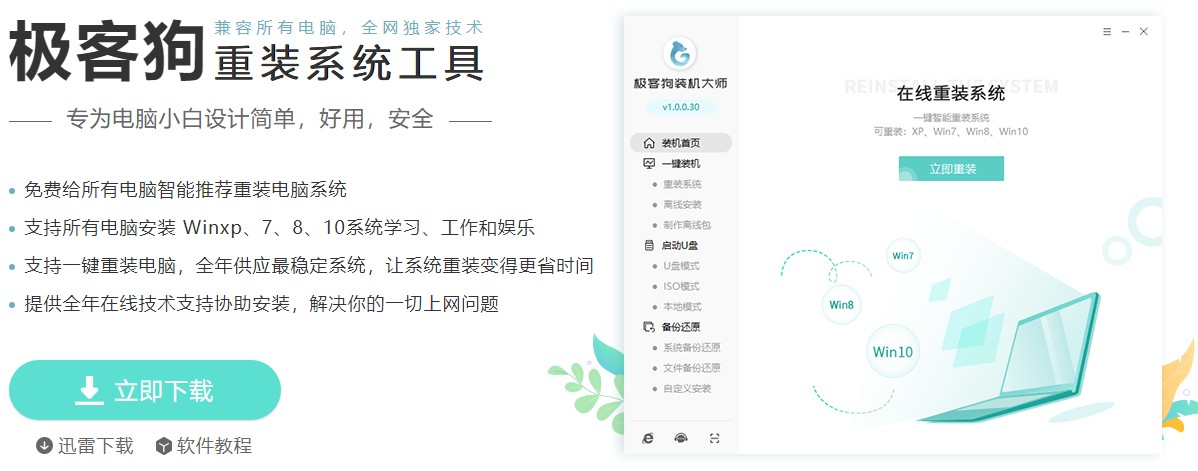
2、关闭所有的杀毒软件、安全软件,包括防火墙,以保证工具能够顺利安装系统。
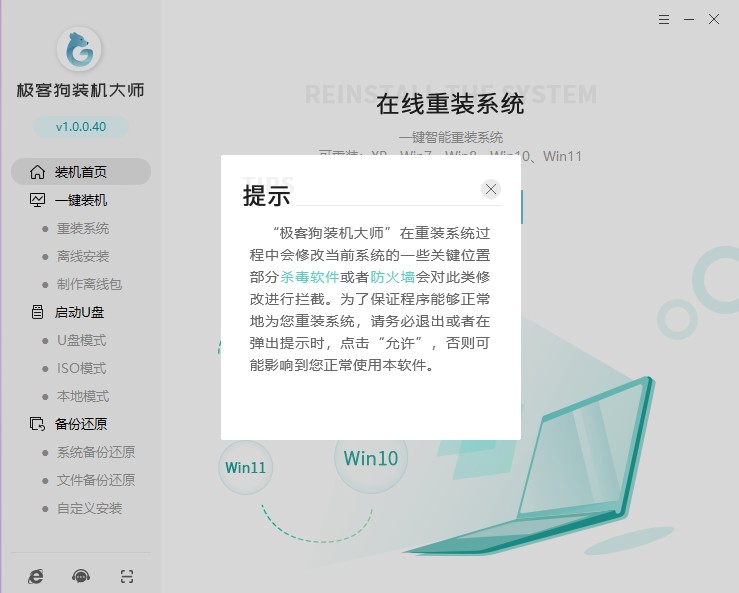
二、开始重装系统
1、在装机首页选择“立即重装”。
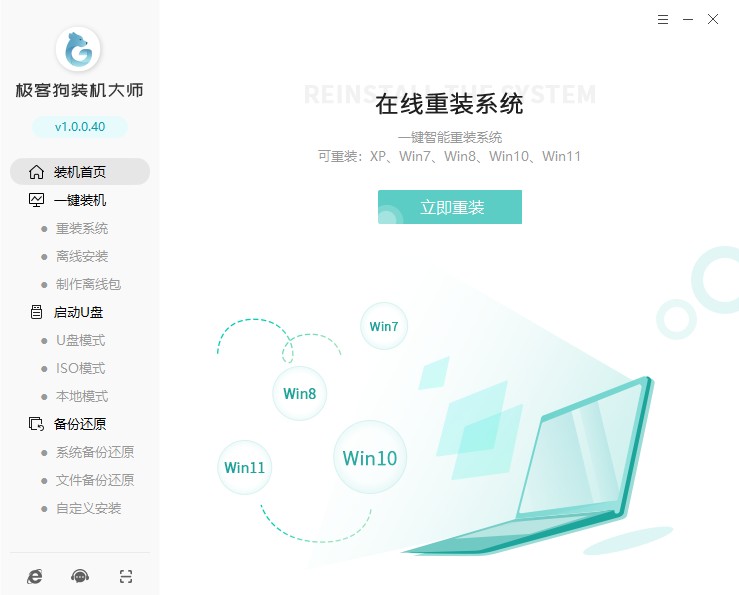
2、选择系统后点击“下一步”。
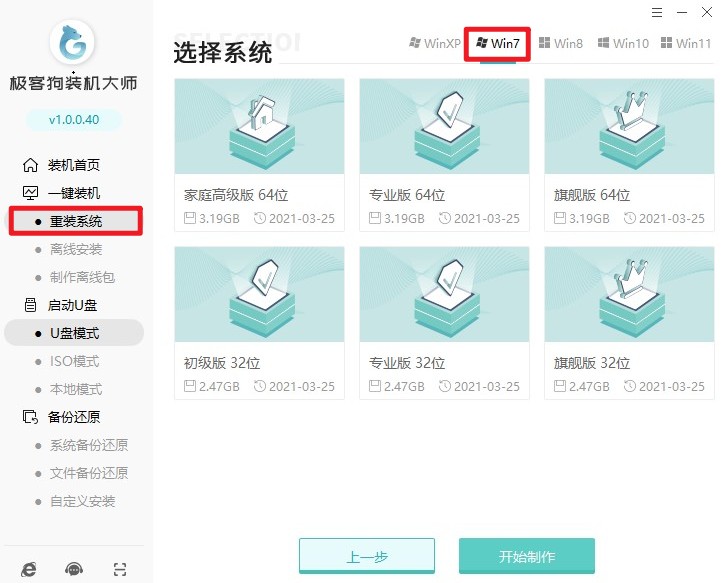
3、选择软件安装,或者取消勾选不安装。
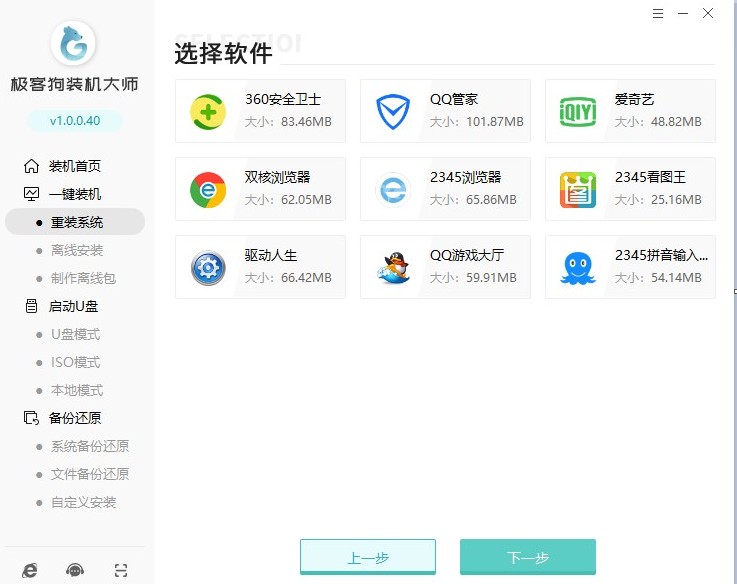
4、选择文件备份,例如“我的文档”、“收藏夹”、“桌面”等,选择完以后点击“开始安装”。
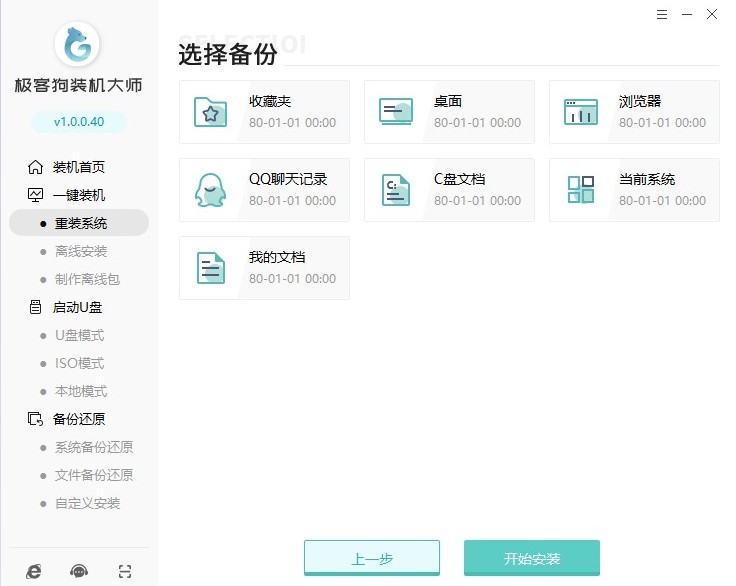
5、进入资源下载页面,工具自动下载系统镜像、系统软件和备份文件等等。
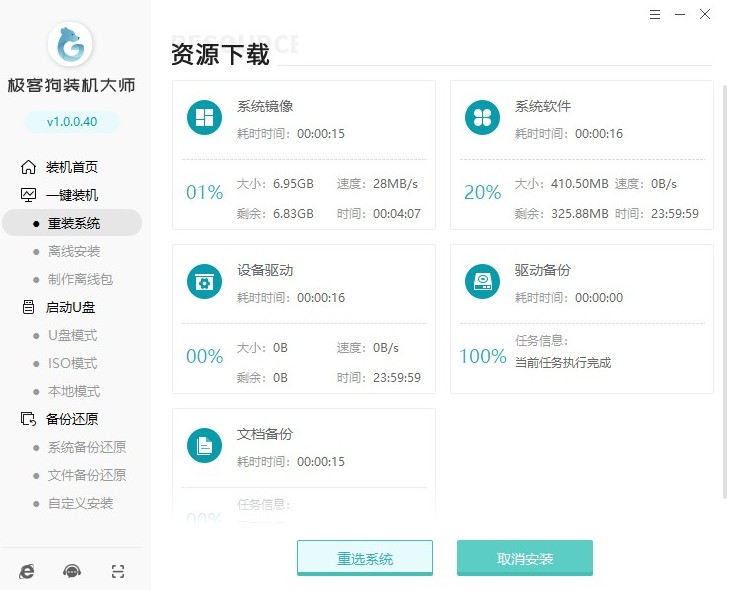
6、安装部署也是工具自动进行的,耐心等待部署完毕后自动重启。
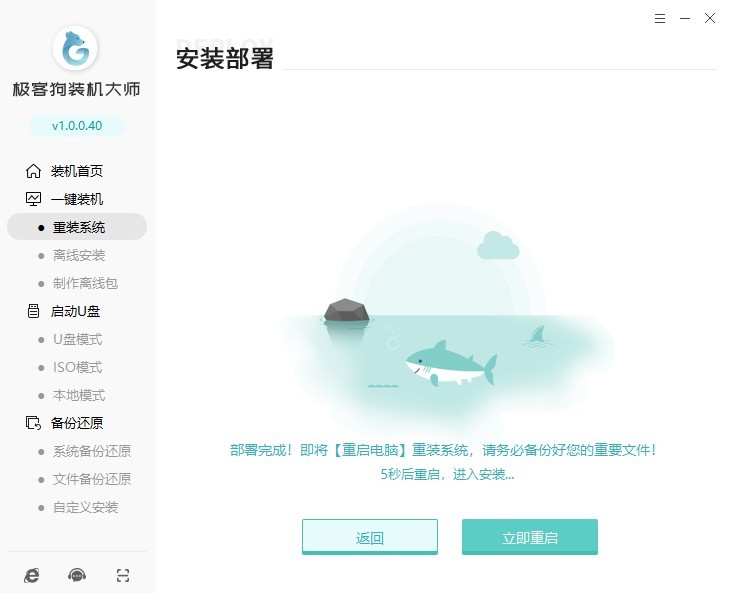
7、重启出现Windows启动器管理页面,选择GeekDog PE进入。
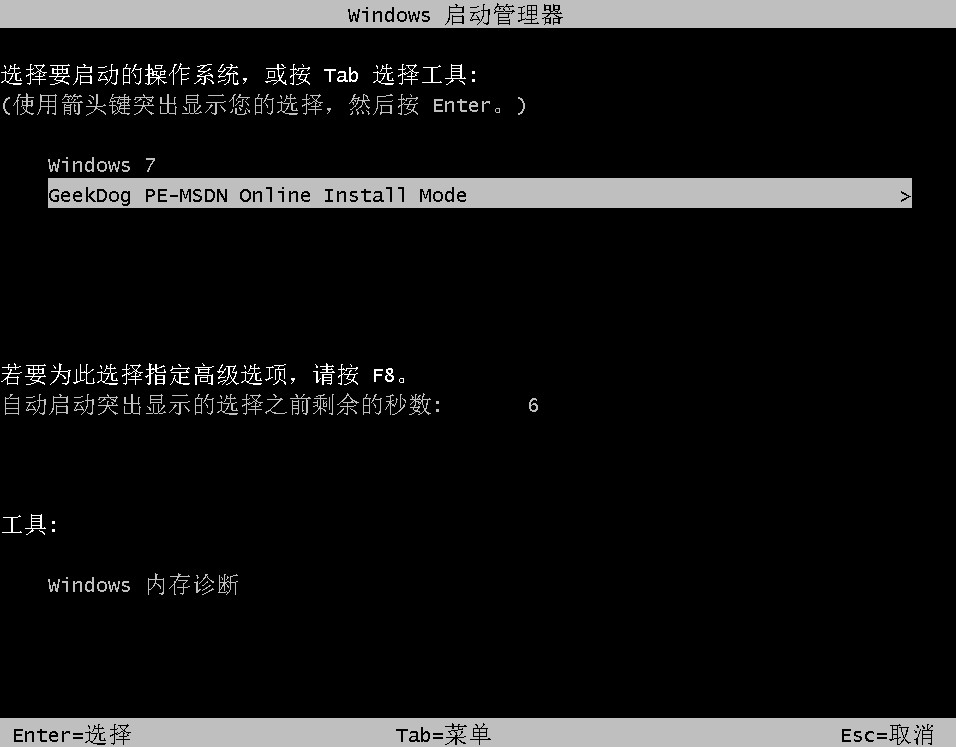
8、现在只需要耐心等待工具自动安装系统完成,稍等片刻电脑自动重启。
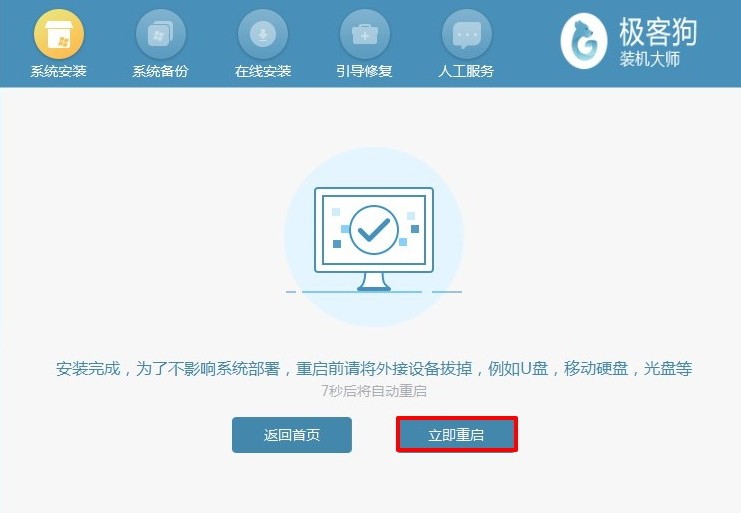
9、系统安装完成,等待重启部署安装后进入操作系统桌面就大功告成了!

以上是,win7电脑系统安装教程。利用在线重装系统工具来安装系统,你可以更简单,更快速地安装想要的电脑系统。从上述教程中,安装win7看起来很容易,其实操作也是如此,用户们无需担心自己是第一次重装没有经验这个问题。好咯,教程内容就分享至此,希望对大家有帮助。
原文链接:https://www.jikegou.net/win7/1991.html 转载请标明
极客狗装机大师,系统重装即刻简单
一键重装,备份还原,安全纯净,兼容所有

